- Windows 10 kan worden gereset en naar de standaardstatus worden gebracht. Er zijn echter gevallen waarin het resetten van uw Windows 10-computer een onmogelijke taak is en u het bericht krijgt: Er was een probleem met het opnieuw instellen van uw pc. Er zijn geen wijzigingen aangebracht. Zie de oplossingen in onderstaand artikel.
- Er is geen slecht moment om het register op te schonen. Onze top12 registeropruimers kan u een redelijk goed idee geven van de software die nodig is voor die bewerking.
- Als u systeemfouten tegenkomt, vindt u een oplossing in onze Systeemfouten naaf.
- We schreven uitgebreid over Windows 10-fouten, dus bekijk onze Windows 10 fouten hub voor een oplossing.

- Download Restoro PC Reparatie Tool die wordt geleverd met gepatenteerde technologieën (patent beschikbaar) hier).
- Klik Start scan om Windows-problemen te vinden die pc-problemen kunnen veroorzaken.
- Klik Repareer alles om problemen op te lossen die de beveiliging en prestaties van uw computer beïnvloeden
- Restoro is gedownload door 0 lezers deze maand.
Oplossing 5 - Voer een SFC-scan uit buiten Windows
Volgens gebruikers moet u soms een SFC-scan uitvoeren buiten Windows 10 om te repareren Er is een probleem opgetreden bij het resetten van uw pc bericht. Om dat te doen, volgt u deze stappen:
- Open de Start menu en klik op de Vermogen knop. Houd de ingedrukt Verschuiving toets en kies Herstarten uit de menukaart.
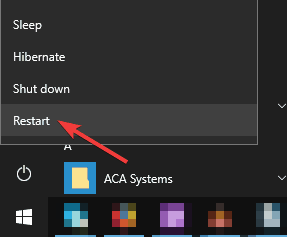
- Er verschijnt een lijst met opties. Ga naar Problemen oplossen > Geavanceerde opties > Opdrachtprompt.
- Voer nu de wmic logische schijf ophalen apparaat-id, volumenaam, beschrijving opdracht.
- Er verschijnt een lijst met lokale schijven. Zoek uw systeemschijf. Houd er rekening mee dat dit meestal is D buiten de Windows-omgeving. Voer nu het volgende commando in: sfc /scannow /offbootdir=d: /offwindir=d: Windows. Nogmaals, het systeemstation is mogelijk niet D op uw pc, maar in de meeste gevallen wel.
SFC-scan begint nu, dus wees geduldig en laat het afmaken. Nadat de scan is voltooid, controleert u of het probleem zich blijft voordoen.
Oplossing 6 - Voer DISM-scan uit buiten Windows
In sommige gevallen kunt u dit probleem oplossen door de DISM-scan buiten de Windows-omgeving uit te voeren. Om dat te doen, moet u eerst Windows 10-installatiemedia maken.
U kunt dit gemakkelijk doen met Hulpmiddel voor het maken van media. Nadat u een installatiemedium hebt gemaakt, sluit u dit aan op uw pc en volgt u deze stappen:
- Start uw pc op vanaf de installatiemedia.
- Selecteer de gewenste taal.
- Klik nu op Repareer je computer optie in de linkerbenedenhoek.
- Kies nu Problemen oplossen > Geavanceerde opties > Opdrachtprompt.
- Enter dism /get-wiminf /wimfile: E: sourcesinstall.esd opdracht. U zou nu alle systeemimages moeten zien die beschikbaar zijn op de installatiemedia. Als je deze informatie niet ziet, probeer dan een andere letter in plaats van E: om toegang te krijgen tot de systeemkopie.
- Voer nu in mkdir d: scratch.
- Nu rennen dism /image: d /cleanup-image /restorehealth /source: esd: e: sourcesinstall.esd: 2 /scratchdir: d: scratch /limitaccess opdracht.
Als alles in orde is, zou de DISM-scan nu moeten starten en uw bestanden herstellen.
Nadat de scan is voltooid, controleert u of het probleem zich blijft voordoen. Houd er rekening mee dat dit een geavanceerde oplossing is, dus wees extra voorzichtig en volg de instructies zorgvuldig.
Oplossing 7 - Vernieuw Windows vanuit Windows Defender
Als je krijgt Er is een probleem opgetreden bij het resetten van uw pc bericht, kunt u het probleem mogelijk eenvoudig oplossen door uw pc te vernieuwen vanuit Windows Defender. Volg hiervoor deze stappen:
- druk op Windows-toets + I om de te openen Instellingen-app.
- Ga naar Update en beveiliging sectie.
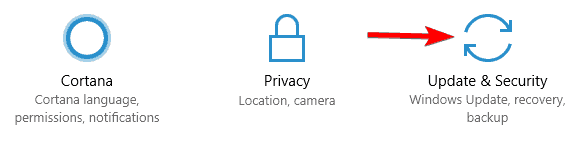
- Kies nu Windows Defender. Klik op de Open Windows Defender-beveiligingscentrum knop.
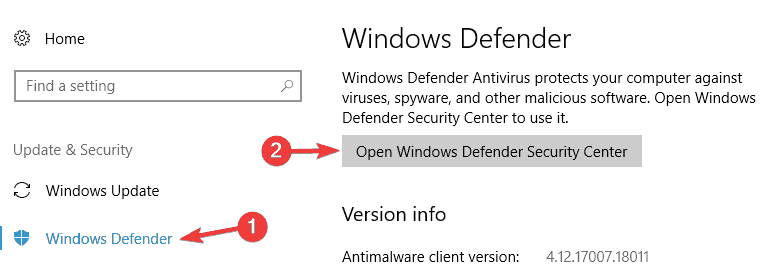
- Ga nu naar Apparaatprestaties en gezondheid.
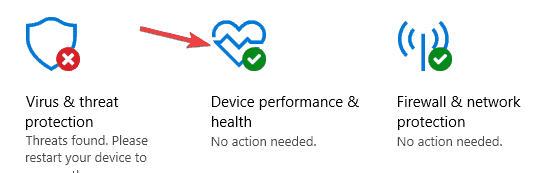
- Klik extra informatie in Nieuw begin sectie.
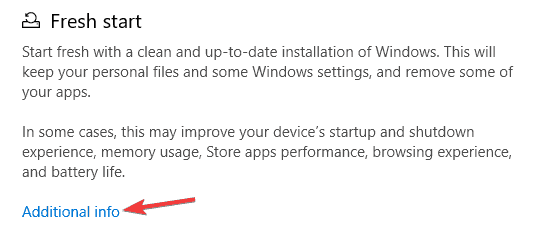
- Klik nu op Begin knop.
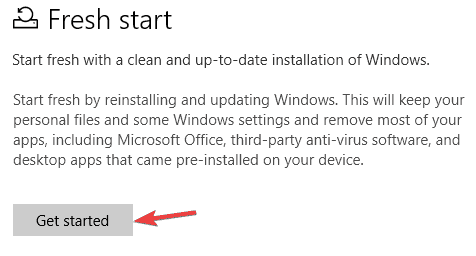
Volg de instructies op het scherm om uw pc te vernieuwen. Houd er rekening mee dat u door uw pc te vernieuwen de meeste bestanden van de systeemschijf verwijdert, dus maak er een back-up van.
Oplossing 8 - Voer een schone installatie uit
Als je blijft krijgen Er is een probleem opgetreden bij het resetten van uw pc foutmelding, zou uw enige oplossing kunnen zijn om een schone installatie. Om dat te doen, moet u een installatiemedium maken met Media Creation Tool.
Start daarna uw pc op vanaf de installatiemedia en selecteer uw systeemstation.
Volg de instructies om de installatie te voltooien. Zodra de installatie is voltooid, hebt u een schone installatie van Windows 10 en moet het probleem worden opgelost.
Als u een back-up van uw bestanden wilt maken, zoek dan naar Windows.oud map en herstel de gewenste bestanden. als alternatief kunt u een back-up van uw Windows maken door: onze complete gids.
Alsjeblieft, we hopen dat een van deze oplossingen je heeft geholpen om het resetproces te voltooien. Als u andere tijdelijke oplossingen bent tegengekomen, vermeld dan de stappen voor probleemoplossing in het opmerkingengedeelte hieronder.
Veel Gestelde Vragen
U moet de opdracht rstrui.exe gebruiken in de opdrachtprompt. Als dat fouten oplevert, volgt hier een: uitstekende gids om rstrui-fouten in Windows 10 op te lossen.
Als de fabrieksreset niet werkt, is er waarschijnlijk een probleem met de hardware van uw apparaat. Lees echter voordat u actie onderneemt onze volledige gids met 6 oplossingen om dit probleem op te lossen.
De tijd die nodig is om te resetten hangt af van de applicaties die geïnstalleerd moeten worden en het vermogen van uw computer. Dit kan variëren van 1 uur tot 4 uur.


